Verwenden Sie Objektklassen, um schnell alle Objekte in einer Klasse auszuwählen und die Eigenschaften zu ändern. Dadurch wird die Objektklassendefinition nicht geändert, sondern nur die Eigenschaften der Objekte in dieser Objektklasse .
In dieser Übung wird die Karte verwendet, die Sie in Übung 1: Erstellen von Objekten mithilfe von Objektklassen erstellt haben.
So ändern Sie die Farbe der klassifizierten Parzellen
- Wenn die Datei ObjectClass.dwg, die Sie zuvor erstellt haben, nicht mehr geöffnet ist, öffnen Sie sie. Klicken Sie auf

 Öffnen
Öffnen Zeichnung..
Zeichnung.. - Klicken Sie auf der Registerkarte Karten-Explorer im Aufgabenfenster mit der rechten Maustaste auf den Objektklassennamen Parcels.
- Klicken Sie auf Klassifizierte Objekte auswählen.
Es werden alle als Parcels klassifizierten Objekte ausgewählt.
- Klicken Sie mit der rechten Maustaste auf eine der ausgewählten Parzellen, und klicken Sie auf Eigenschaften.
- Klicken Sie in der Eigenschaftenpalette in das FeldFüllfarbe für Muster (unter Muster auf der Registerkarte Design), und wählen Sie eine andere Farbe aus.
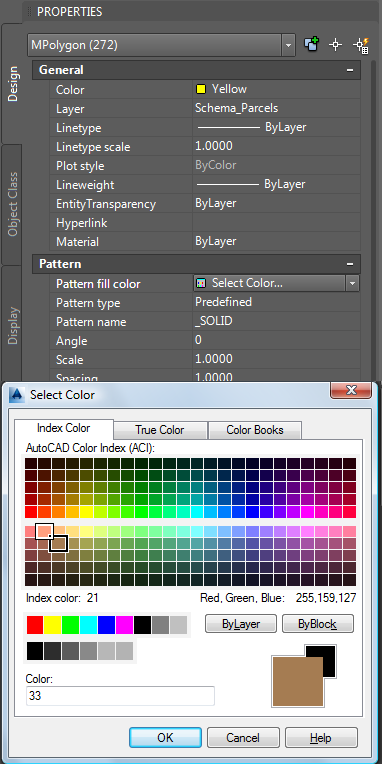
Ändern Sie über die Eigenschaftenpalette die Füllfarbe aller Objekte der Objektklasse Parcels.
- Wenn Sie dazu aufgefordert werden, die Änderungen im Speichersatz zu speichern, klicken Sie auf Ja, um die Parzellenfarbe in der ursprünglichen Datei zu ändern. Klicken Sie auf Nein, um sie nur in der aktuellen Karte zu ändern.
- Speichern Sie die Karte.
Aktueller Stand
Sie haben Objekte mithilfe der Objektklassendefinitionen erstellt und geändert.
Um diese Übungslektion fortzusetzen, gehen Sie zu Lektion 6: Generieren von Metadaten für eine klassifizierte Zeichnung.